Майнкрафт - это одна из самых популярных видеоигр в мире, где вы можете строить свои миры и исследовать их. Однако, играя в одиночку, определенное время может стать скучным, и вот тогда на помощь приходит многопользовательский сервер Minecraft. Создание и настройка сервера может показаться сложной задачей, но на самом деле это довольно просто, если вы следуете этому подробному руководству.
Первым шагом в создании сервера Minecraft является выбор хостинг-провайдера, который будет хранить ваш сервер и обеспечивать его доступность для других игроков. В выборе провайдера вам следует учитывать такие факторы, как надежность, скорость сервера, возможность расширения и стоимость. Различные провайдеры предлагают разные услуги и планы, поэтому важно провести некоторые исследования, прежде чем сделать окончательный выбор.
После выбора провайдера вам нужно будет зарегистрироваться на их сайте и создать учетную запись. Обычно это включает ввод личной информации, выбор желаемого имени пользователя и пароля. После регистрации вы получите доступ к панели управления вашим сервером, где вы сможете настроить все необходимые параметры для запуска и работы сервера.
Подготовка к созданию и настройке сервера хостинга Minecraft
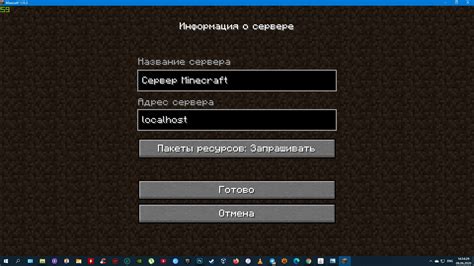
Прежде чем приступить к созданию и настройке сервера хостинга Minecraft, вам понадобится выполнить несколько предварительных шагов:
- Установите Java: Minecraft работает на платформе Java, поэтому у вас должна быть установлена последняя версия Java Development Kit (JDK). Скачайте и установите JDK с официального сайта Oracle.
- Скачайте сервер Minecraft: скачайте последнюю версию сервера Minecraft с официального сайта Minecraft. Сервер представляет собой исполняемый jar-файл.
- Создайте папку для сервера: создайте отдельную папку на вашем компьютере, где будет располагаться сервер Minecraft. Назовите ее, например, "Minecraft Server".
- Переместите сервер в папку: после скачивания серверного файла переместите его в созданную вами папку для сервера.
- Запустите сервер: откройте командную строку (терминал) и перейдите в папку с сервером Minecraft. Запустите серверный файл, введя команду "java -jar server.jar".
После запуска сервера вы увидите, как сервер начнет загружаться и создавать все необходимые файлы и папки. По умолчанию сервер будет работать на порту 25565.
Теперь вы справились с предварительной настройкой сервера и можете приступить к более подробной настройке и управлению сервером хостинга Minecraft.
Выбор и установка серверного программного обеспечения

Перед тем как создать и настроить сервер хостинга Minecraft, необходимо выбрать и установить серверное программное обеспечение. Это программное обеспечение позволяет игрокам подключаться к вашему серверу и играть в Minecraft в режиме многопользовательской игры.
Существует несколько вариантов серверного ПО для Minecraft, каждый из которых имеет свои особенности. Некоторые из популярных вариантов включают:
- Vanilla сервер - это официальное серверное ПО, предоставляемое Mojang, создателями Minecraft. Vanilla сервер предоставляет базовые функции для игры, но может быть ограничен в функциональности и настройке.
- Bukkit сервер - это серверное ПО, основанное на Vanilla сервере, но с добавлением плагинов и модов, которые позволяют расширить функциональность и настройки сервера.
- Spigot сервер - это еще одно расширение Bukkit сервера, которое предлагает улучшенную производительность и оптимизацию для больших серверов с большим количеством игроков.
Для установки серверного ПО для Minecraft, следуйте инструкциям, предоставленным разработчиками ПО. Обычно это включает скачивание исполняемого файла сервера и запуск его на вашей машине.
Убедитесь в совместимости версии серверного ПО с версией Minecraft, которую вы планируете использовать на своем сервере. Проверьте наличие обновлений для серверного ПО и установите их, чтобы обеспечить безопасность и стабильность работы сервера.
После установки серверного ПО, вам может потребоваться настроить некоторые параметры, такие как порт, на котором будет работать сервер, и настройки безопасности. Чтобы найти подробные инструкции по настройке серверного ПО для Minecraft, обратитесь к документации, предоставляемой разработчиками ПО.
Настройка и запуск сервера хостинга Minecraft
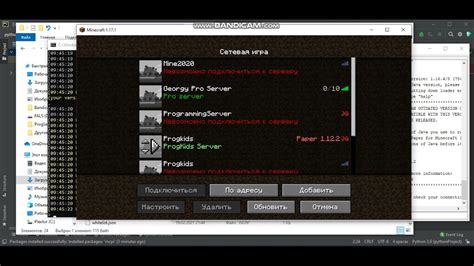
Если вы хотите создать и настроить свой собственный сервер хостинга Minecraft, вам потребуется следовать нескольким шагам:
- Загрузите и установите Java Development Kit (JDK), если у вас его еще нет.
- Скачайте последнюю версию сервера Minecraft с официального сайта Minecraft.
- Создайте новую папку на вашем компьютере, где будет размещаться сервер Minecraft.
- Разархивируйте скачанный файл в созданной папке. После разархивации у вас должны появиться несколько файлов и папок.
- Откройте командную строку (Windows) или терминал (Mac/Linux) и перейдите в папку, в которой размещен сервер Minecraft.
- Запустите сервер Minecraft, введя команду "java -jar server.jar", где "server.jar" - это название файла сервера Minecraft.
- Следуйте инструкциям, которые появятся в командной строке или терминале, чтобы настроить сервер Minecraft. Эти инструкции могут включать в себя настройку правил игры, добавление модов и настройку доступа для игроков.
- После завершения настройки, ваш сервер Minecraft должен быть готов к использованию.
Теперь вы можете пригласить своих друзей и начать играть вместе на вашем собственном сервере Minecraft!
Создание и настройка конфигурационных файлов

Для успешной работы сервера Minecraft необходимо настроить конфигурационные файлы. В этих файлах вы можете изменить различные параметры, такие как режим игры, предметы в мире и правила взаимодействия игроков.
Основными файлами конфигурации в Minecraft являются:
- server.properties: этот файл содержит основные настройки сервера, такие как режим игры (креативный или выживание), размер мира, список игроков и допустимые действия.
- ops.json: в этом файле указываются игроки, которым разрешено использовать административные команды на сервере.
- whitelist.json: в файле whitelist.json перечисляются игроки, которым разрешен доступ к серверу. Если список пуст или файл отсутствует, на сервере смогут играть все.
- banned-ips.json и banned-players.json: в этих файлах указываются игроки и IP-адреса, которые были заблокированы и не могут подключиться к серверу. Это может быть полезно для предотвращения вторжений и нарушений правил.
Чтобы настроить эти файлы, найдите папку с сервером Minecraft и откройте ее с помощью текстового редактора. Найдите соответствующие файлы внутри папки и отредактируйте их в соответствии с вашими потребностями.
При редактировании файлов конфигурации обратите внимание на формат и синтаксис. Некорректное редактирование может привести к некорректной работе сервера или его неработоспособности.
После внесения изменений в конфигурационные файлы сохраните их, а затем перезапустите сервер Minecraft, чтобы изменения вступили в силу.
| Файл конфигурации | Расположение |
|---|---|
| server.properties | /путь_к_серверу/server.properties |
| ops.json | /путь_к_серверу/ops.json |
| whitelist.json | /путь_к_серверу/whitelist.json |
| banned-ips.json | /путь_к_серверу/banned-ips.json |
| banned-players.json | /путь_к_серверу/banned-players.json |
Вот основные и наиболее важные файлы конфигурации сервера Minecraft. Изменение этих файлов позволяет настроить сервер по вашему вкусу и потребностям.




